修图匠“用ps制作专业按钮【组图】”Photoshop图文教程内容:
先看效果图。
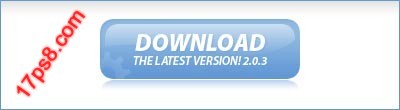
新建文档,尺寸自定,画一圆角矩形。
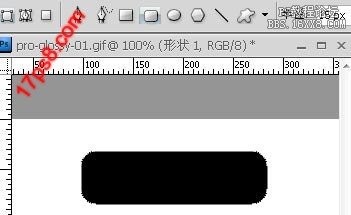
添加图层样式。


得到下图效果。

建新层,调出圆角矩形选区,收缩4像素(选择>修改>收缩)。白到透明直线渐变。

用钢笔工具画出路径,转换为选区,删除。之后用大口径柔边橡皮擦除高光底部。使之产生柔和的过度。

输入文字,添加阴影。
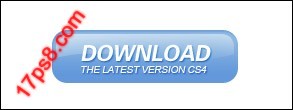
复制最底层的圆角矩形。

Ctrl+T,右击选垂直翻转,添加蒙版,黑白渐变(因为原图层有样式,你可以建1空白图层,合并即可)。图层布局如下。

适当降低图层不透明度,得到最终效果。

先看效果图。
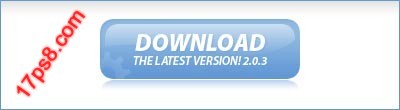
新建文档,尺寸自定,画一圆角矩形。
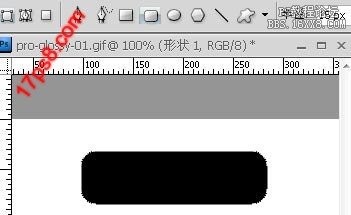
添加图层样式。


得到下图效果。

建新层,调出圆角矩形选区,收缩4像素(选择>修改>收缩)。白到透明直线渐变。

用钢笔工具画出路径,转换为选区,删除。之后用大口径柔边橡皮擦除高光底部。使之产生柔和的过度。

输入文字,添加阴影。
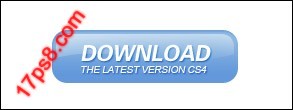
复制最底层的圆角矩形。

Ctrl+T,右击选垂直翻转,添加蒙版,黑白渐变(因为原图层有样式,你可以建1空白图层,合并即可)。图层布局如下。

适当降低图层不透明度,得到最终效果。

